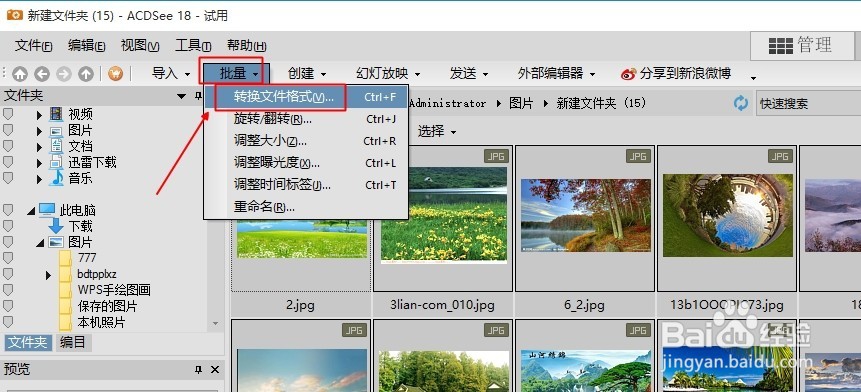我们有时候需要把图片的格式转换一下,当然方法比较多,可以使用的软件也非常的多,有时候我们可以把一个图片转换格式,但是自己需要转换的图片比较多的时候,擒歙常泺那么我们怎么用ACDSee批量转换图片格式呢?这里小编给大家介绍一下操作方法,提供给大家参考。
怎么用ACDSee批量转换图片格式
1、我们可以把我们要转换格式的图片都放在电脑一个文件夹中,这里都是JPG格式。
2、然后我们打开ACDSee,用鼠标点击选择这里的图片,记住按住CTRL键或者SHIFT键选择需要图片,当然也可以按下键盘CTRL+A选择文件夹所有图片。
3、选择图片以后,我们点击批量菜单中的转换文件格式按钮。
4、设置好转换后图片的格式,然后点击下一步按钮继续操作。
5、这里我们设置好图片转换后保存的位置,然后点击继续。
6、点击格式转换按钮,就可以将图片进行批量转换了,我们等待一会。
7、大家可以看到我们转换后的图片已经由原来的JPG格式转为了BMP模式。